So legen Sie den Textrand fest

Wie stelle ich den Textrand ein?
1. Wählen Sie den Text aus, der mit einem Rahmen hinzugefügt werden soll, klicken Sie in der Menüleiste auf „Seitenlayout“ und dann auf „Seitenrand“.
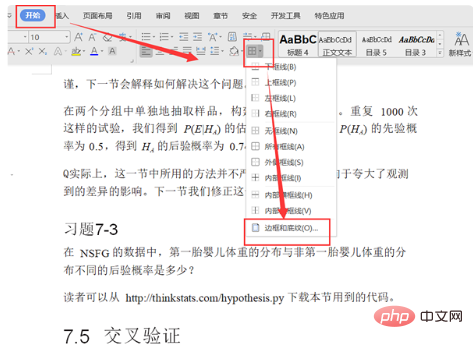
2. Wählen Sie „Rahmen“ und dann „Rahmen“ im Popup-Menü „Rahmen und Schattierung“, und dann können Sie den Linientyp, die Farbe usw. anpassen Breite entsprechend Ihren persönlichen Vorlieben etc. Einstellungen.
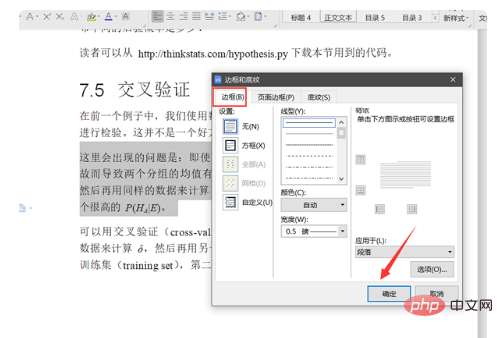
3. Stellen Sie Ihren bevorzugten Rahmenlinienstil ein.
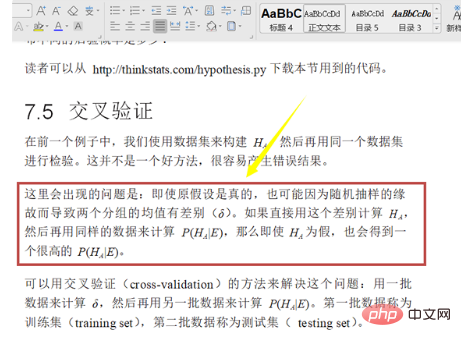
Klicken Sie auf „OK“, um die Einstellung abzuschließen, und schließlich können Sie den von Ihnen festgelegten Rahmen sehen.
Das obige ist der detaillierte Inhalt vonSo legen Sie den Textrand fest. Für weitere Informationen folgen Sie bitte anderen verwandten Artikeln auf der PHP chinesischen Website!

Heiße KI -Werkzeuge

Undresser.AI Undress
KI-gestützte App zum Erstellen realistischer Aktfotos

AI Clothes Remover
Online-KI-Tool zum Entfernen von Kleidung aus Fotos.

Undress AI Tool
Ausziehbilder kostenlos

Clothoff.io
KI-Kleiderentferner

AI Hentai Generator
Erstellen Sie kostenlos Ai Hentai.

Heißer Artikel

Heiße Werkzeuge

Notepad++7.3.1
Einfach zu bedienender und kostenloser Code-Editor

SublimeText3 chinesische Version
Chinesische Version, sehr einfach zu bedienen

Senden Sie Studio 13.0.1
Leistungsstarke integrierte PHP-Entwicklungsumgebung

Dreamweaver CS6
Visuelle Webentwicklungstools

SublimeText3 Mac-Version
Codebearbeitungssoftware auf Gottesniveau (SublimeText3)

Heiße Themen
 1378
1378
 52
52
 So passen Sie die Fensterrahmeneinstellungen unter Windows 11 an: Farbe und Größe ändern
Sep 22, 2023 am 11:37 AM
So passen Sie die Fensterrahmeneinstellungen unter Windows 11 an: Farbe und Größe ändern
Sep 22, 2023 am 11:37 AM
Windows 11 bringt frisches und elegantes Design in den Vordergrund; die moderne Benutzeroberfläche ermöglicht es Ihnen, feinste Details, wie zum Beispiel Fensterränder, zu personalisieren und zu ändern. In diesem Leitfaden besprechen wir Schritt-für-Schritt-Anleitungen, die Ihnen dabei helfen, eine Umgebung zu erstellen, die Ihrem Stil im Windows-Betriebssystem entspricht. Wie ändere ich die Fensterrahmeneinstellungen? Drücken Sie +, um die Einstellungen-App zu öffnen. WindowsIch gehe zu Personalisierung und klicke auf Farbeinstellungen. Farbänderung Fensterränder Einstellungen Fenster 11" Breite="643" Höhe="500" > Suchen Sie die Option Akzentfarbe auf Titelleiste und Fensterrändern anzeigen und schalten Sie den Schalter daneben um. Um Akzentfarben im Startmenü und in der Taskleiste anzuzeigen Um die Designfarbe im Startmenü und in der Taskleiste anzuzeigen, aktivieren Sie „Design im Startmenü und in der Taskleiste anzeigen“.
 So erstellen Sie benutzerdefinierte Rahmen in Microsoft Word
Nov 18, 2023 pm 11:17 PM
So erstellen Sie benutzerdefinierte Rahmen in Microsoft Word
Nov 18, 2023 pm 11:17 PM
Möchten Sie, dass die Titelseite Ihres Schulprojekts spannend aussieht? Nichts hebt es so sehr von anderen Einsendungen ab wie ein schöner, eleganter Rahmen auf der Startseite Ihrer Arbeitsmappe. Allerdings sind die standardmäßigen einzeiligen Ränder in Microsoft Word sehr offensichtlich und langweilig geworden. Daher zeigen wir Ihnen die Schritte zum Erstellen und Verwenden benutzerdefinierter Rahmen in Microsoft Word-Dokumenten. So erstellen Sie benutzerdefinierte Rahmen in Microsoft Word Das Erstellen benutzerdefinierter Rahmen ist sehr einfach. Sie benötigen jedoch eine Grenze. Schritt 1 – Benutzerdefinierte Ränder herunterladen Im Internet gibt es jede Menge kostenlose Ränder. Wir haben einen Rand wie diesen heruntergeladen. Schritt 1 – Suchen Sie im Internet nach benutzerdefinierten Rahmen. Alternativ können Sie auch zum Ausschneiden übergehen
 Populäre Wissenschaft darüber, wie man Excel-Grenzen setzt
Mar 20, 2024 am 10:30 AM
Populäre Wissenschaft darüber, wie man Excel-Grenzen setzt
Mar 20, 2024 am 10:30 AM
Es ist nicht ungewöhnlich, dass Excel in unserer täglichen Arbeit und in unserem Leben auftaucht. Ob es um die Erstellung von Mitarbeiterinformationen, Gehaltstabellen oder Studenteneinschreibungsinformationen und Zeugnissen geht, Excel ist ein relativ einfach zu verwendendes Werkzeug. Beim Drucken in Excel müssen Sie Rahmen festlegen, um den Druckanforderungen gerecht zu werden. In diesem Artikel stellt Ihnen der Editor verschiedene Möglichkeiten vor, Excel-Rahmen festzulegen. Methode 1. Verwenden Sie die Funktionsregisterkarte. Diese Methode wird häufig verwendet. Sie ist praktisch und schnell. Der spezifische Vorgang: Wählen Sie den Zellbereich B2:H10 aus, in dem Sie einen Rand hinzufügen möchten - Dropdown-Liste [Rahmen] auf der rechten Schaltfläche – [Alle Frames], um das Hinzufügen von Frames abzuschließen. Methode 2. Wählen Sie den Zellbereich B2:H10 aus, in dem Sie einen Rand hinzufügen möchten.
 So verwenden Sie CSS, um den Rand eines Elements zu animieren
Nov 21, 2023 pm 02:26 PM
So verwenden Sie CSS, um den Rand eines Elements zu animieren
Nov 21, 2023 pm 02:26 PM
So verwenden Sie CSS, um Animationseffekte für Elementränder zu erzielen. Einführung: Um das visuelle Erlebnis des Benutzers und die Attraktivität der Seite zu erhöhen, werden im Webdesign häufig einige Animationseffekte verwendet, um Seitenelemente lebendiger und interessanter zu gestalten. Unter diesen ist die Randanimation ein sehr häufiger Effekt, der dazu führen kann, dass sich der Elementrand ändert, flackert oder dynamisch fließt. In diesem Artikel wird erläutert, wie Sie mit CSS den Rand von Elementen animieren und spezifische Codebeispiele bereitstellen. 1. Realisieren Sie die Animation des Randfarbwechsels. Sie können den Animationseffekt des Randfarbwechsels realisieren
 So fügen Sie mit PHP Rahmen zu Bildern hinzu
Aug 26, 2023 am 10:12 AM
So fügen Sie mit PHP Rahmen zu Bildern hinzu
Aug 26, 2023 am 10:12 AM
So fügen Sie mit PHP Rahmen zu Bildern hinzu: Bei der Webentwicklung und Bildverarbeitung ist es häufig erforderlich, Bildern Rahmen hinzuzufügen, um die Schönheit und Sichtbarkeit der Bilder zu verbessern. In diesem Artikel wird anhand von Codebeispielen erläutert, wie Sie mithilfe von PHP Rahmen zu Bildern hinzufügen. Zuerst müssen wir sicherstellen, dass die GD-Bibliothek von PHP auf dem Server installiert ist. Die GD-Bibliothek ist eine Open-Source-Bibliothek zur Bildverarbeitung, mit der Bilder erstellt, bearbeitet und ausgegeben werden können. Auf den meisten Servern ist die GD-Bibliothek standardmäßig installiert. Wenn sie jedoch nicht installiert ist, können Sie die Arbeit über die PHP-Erweiterung verwalten.
 Tipps zum Erzielen eines Verlaufsrahmeneffekts mithilfe von CSS-Eigenschaften
Nov 18, 2023 pm 02:53 PM
Tipps zum Erzielen eines Verlaufsrahmeneffekts mithilfe von CSS-Eigenschaften
Nov 18, 2023 pm 02:53 PM
Die Technik zur Realisierung des Verlaufsrahmeneffekts mit CSS-Eigenschaften erfordert spezifische Codebeispiele. Im Webdesign ist der Rahmen ein wichtiges Element, das reichhaltigere visuelle Effekte auf die Seite bringen kann. Und wenn Sie am Rand einen Verlaufseffekt erzielen können, erhöht dies die Attraktivität der Seite zusätzlich. In diesem Artikel werden einige Techniken zur Verwendung von CSS-Eigenschaften zum Erzielen von Verlaufsrandeffekten vorgestellt und spezifische Codebeispiele bereitgestellt. Verwenden Sie das Attribut „border-image“, um Verlaufsränder zu implementieren<style>.gradient-
 So stellen Sie den Rahmen in CSS auf abgerundete Ecken ein
Sep 14, 2021 pm 04:21 PM
So stellen Sie den Rahmen in CSS auf abgerundete Ecken ein
Sep 14, 2021 pm 04:21 PM
In CSS können Sie das Attribut „border-radius“ verwenden, um den Rand auf abgerundete Ecken festzulegen. Sie müssen nur den Stil „border-radius:radius value;“ zum Randelement hinzufügen, um die Radien von vier abgerundeten Ecken gleichzeitig festzulegen Alle Ecken sind auf abgerundete Ecken eingestellt.
 So entfernen Sie Rahmen aus HTML-Textfeldern
Feb 19, 2024 am 10:11 AM
So entfernen Sie Rahmen aus HTML-Textfeldern
Feb 19, 2024 am 10:11 AM
Titel: Spezifisches Codebeispiel zum Entfernen von Rändern aus einem HTML-Textfeld. In HTML ist ein Textfeld ein häufiges Formularelement, das von Benutzern häufig zur Eingabe von Text oder Daten verwendet wird. Standardmäßig zeigt das Textfeld einen Rand an, aber manchmal müssen wir diesen Rand entfernen, um den Anforderungen des Webdesigns gerecht zu werden. In diesem Artikel wird anhand spezifischer Codebeispiele erläutert, wie Sie den Rand eines HTML-Textfelds entfernen. In HTML erfordert das Erstellen eines Textfelds die Verwendung eines Tags und die Festlegung des Typattributs auf „Text“. Um zu gehen




